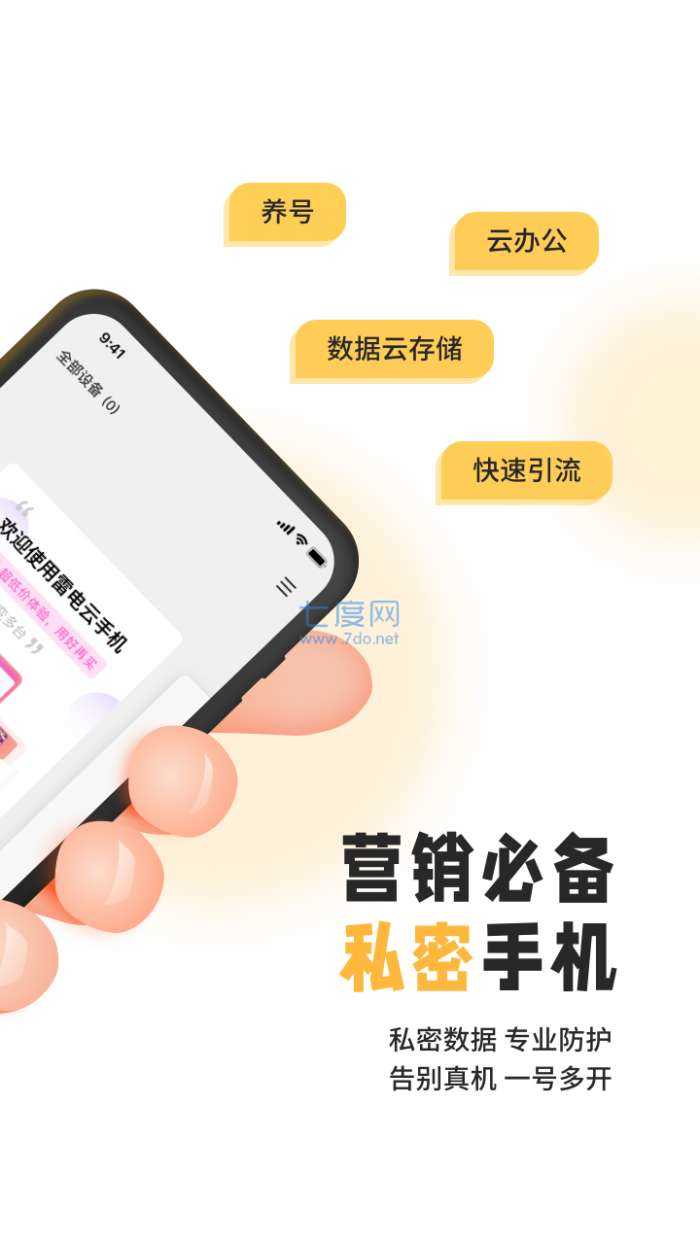
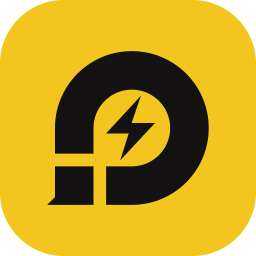
雷电模拟器4.0手机版
- 常用工具
- 安卓软件
- 中文
- 03月20日
- 安全监测
- 无病毒
- 无外挂
雷电模拟器4.0手机版是一款非常流行的安卓模拟器,旨在为用户提供更好的移动体验。雷电模拟器4.0手机版支持多个操作系统,包括Windows,Mac和安卓,可在手机平台上运行。相对于其他安卓模拟器,雷电模拟器4.0手机版的性能更高,无论是在运行速度还是游戏流畅度方面都有很大的提升。
更新时间:2024/3/28
雷电模拟器4.0手机版功能
1.多开支持:支持多开应用,方便用户同时使用多个应用。
2.键鼠操作:支持键盘和鼠标操作,方便用户进行游戏和应用的操作。
3.外设支持:支持外接手柄等外设,为用户提供更加舒适的游戏体验。
4.高清画质:支持高清画质,让用户可以在更加清晰的画面中体验游戏。
5.文件共享:支持将电脑中的文件共享到模拟器中,方便用户进行文件操作。
6.多语言支持:支持多种语言,方便用户根据自己的需求选择语言。
雷电模拟器4.0手机版双开教程
1、点击雷电模拟器右边菜单点击多开。

2、点击右下角新建或者复制模拟器。

3、点击新建模拟器或者复制模拟器,复制模拟器需要关闭现在运行模拟器。

4、双开模拟器创建成功点击启动就可以。

雷电模拟器4.0手机版怎么设置按键?
1、打开雷电模拟器,选择右侧工具栏中的【键盘操控】或是【...】打开选择键盘操控
2、单击屏幕设置你需要的按键。不需要或是设置失误可以选择虚拟键的右上角【x】删掉
3、还可以设置方向键、射击键、攻击键等
4、最后,保存设置
雷电模拟器4.0手机版卡顿怎么解决
一.关闭360核晶防护
打开360安全卫士,在左下角找到防护中心点击进入,点击右上角核晶防护,再次点击关闭。
二.把模拟器的CPU和内存调大
打开雷电模拟器,找到右上角的软件设置,或者点击右侧栏的设置按钮并打开,在性能设置面板把CPU和内存两个项目调到CPU4核,内存4096M,点击保存即可。
三.开启VT
查看模拟器右上角,如果没有提示VT字样,说明VT已经开启。
如果显示VT字样,就要打开VT。
四.查看CPU和内存占用
在任务管理器的性能面板中查看CPU和内存使用情况,配置太低的话,开启模拟器的时候需要把其他的软件都退出,以减少CPU和内存占用。